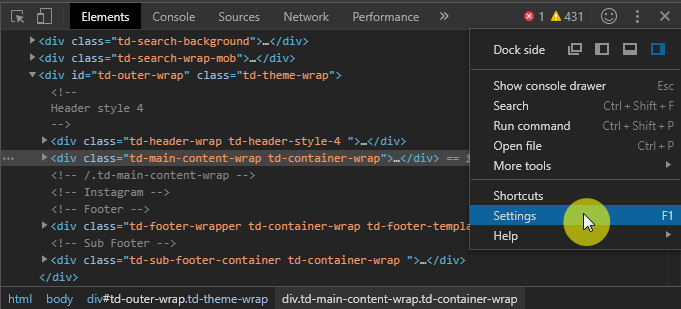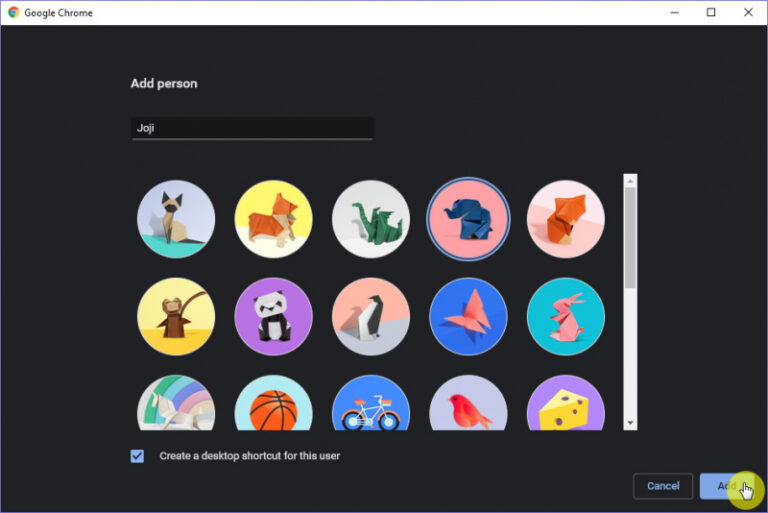Di Microsoft Edge Chromium, kamu dapat menjadikan website sebagai web berbasis aplikasi. Ini bisa menjadi pilihan bagi kamu yang sering mengunjungi suatu website.
Fitur ini hampir mirip dengan Microsoft Edge versi lama (non-Chromium) yang bernama Pin. Tetapi hanya saja untuk sekarang ini memungkinkan website yang terinstall dapat muncul pada Taskbar ataupun Start Menu. Terlebih, jika website terkait mendukung, maka kamu bisa membukanya secara offline (tanpa menggunakan koneksi internet).
Install Website Sebagai Aplikasi di Microsoft Edge Chromium
- Buka Microsoft Edge Chromium.
- Buka website yang ingin kamu jadikan sebagai aplikasi.
- Navigasi ke menu More yang ditandai dengan 3 titik () dan pilih Apps > Install this site as app.

- Kemudian ganti nama apps sesuai keinginan dan pilih opsi Install.

- Done
Setelah proses selesai, website akan terbuka secara terpisah dari Edge dengan tampilan jendela yang minimalis tanpa opsi navigasi atau address bar.
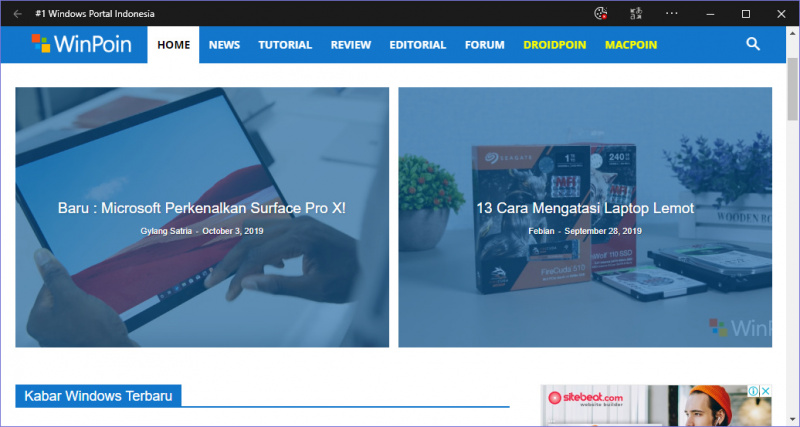
Tetapi kamu akan mendapati opsi 3 titik () pada pojok kanan atas yang memungkinkan kamu untuk mengakses beberapa opsi seperti uninstall aplikasi, info, print, zoom, search, dan opsi untuk membuka website di Microsoft Edge secara normal.
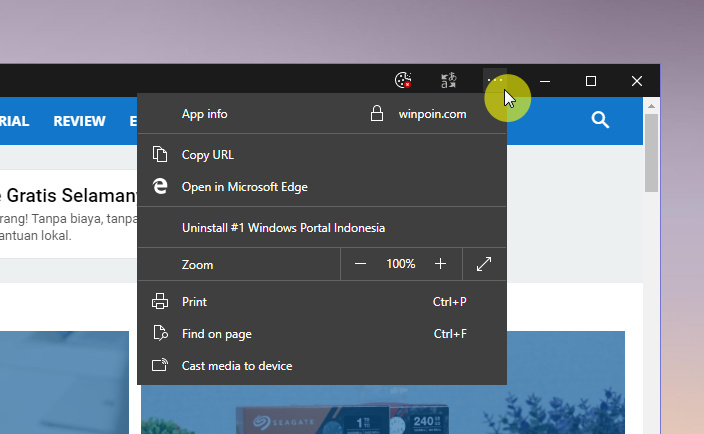
Website yang berbasis aplikasi ini bekerja selayaknya aplikasi biasa, muncul pada daftar aplikasi di Start Menu hingga Program and Feature di Control Panel.
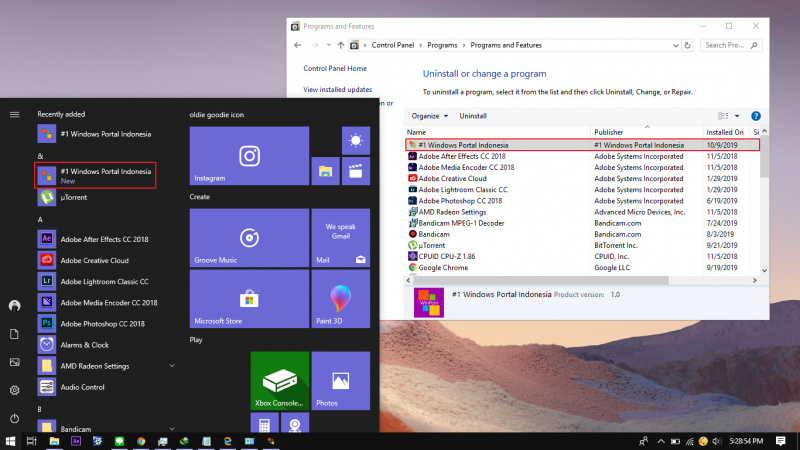
Kamu dapat mengunjungi edge://apps untuk melihat daftar aplikasi yang terinstall. Dimana kamu bisa menghapus aplikasi dengan klik opsi X pada daftar.
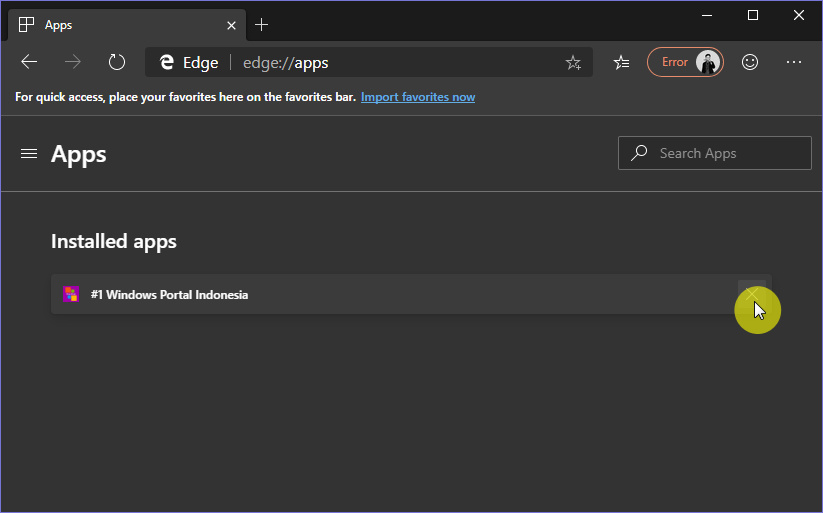
That’s it!